Bạn vừa mua chiếc điện thoại iPhone mới thay thế cho chiếc iPhone cũ của bạn nhưng không biết cách chuyển danh bạ từ iPhone sang iPhone cũng như dữ liệu giữa 2 chiếc smartphone này? Hãy để Thành Trung Mobile hướng dẫn cho bạn 3 cách để có thể chuyển dữ liệu một cách nhanh chóng, dễ dàng và đơn giản nhất nhé.
Bài viết tương quan
Mời bạn xem thêm bài viết :
Cách chuyển danh bạ từ 11 số sang 10 số nhà mạng Viettel, Vinaphone, Mobifone
Hướng dẫn tháo lắp, cách thay pin iPhone 6 tại nhà chỉ với 10 phút
Tóm tắt nội dung bài viết
Cách 1: Đồng bộ hóa điện thoại để chuyển danh bạ từ iPhone sang iPhone
Với cách này bạn sẽ dùng iCloud để đồng điệu danh bạ 2 iPhone. Trước hết bạn cần kích hoạt iCloud trên máy cũ .
Bước 1: Mở mục Settings (Cài đặt) trên iPhone cũ và vào phần iCloud để đăng nhập tài khoản ID Apple (Hãy dùng cùng tài khoản với máy mới của bạn nhé).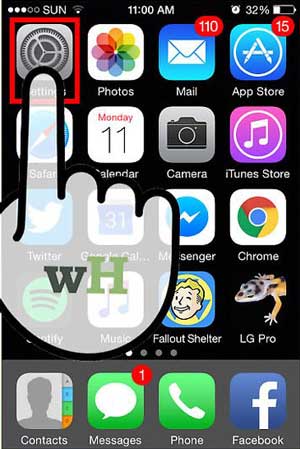
Bước 2: Bật Contacts (Danh bạ) và tắt các mục khác để quá trình đồng bộ diễn ra nhanh hơn. 
Bước 3: Kết nối iPhone cũ của bạn với mạng không dây để tải danh bạ lên iCloud. 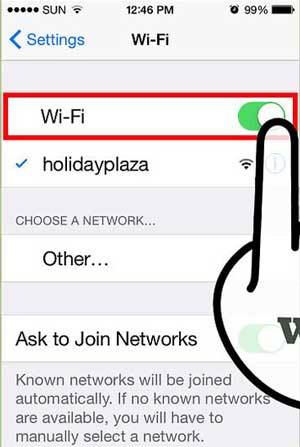 Bước 4: Mở Settings (Cài đặt) trên iPhone mới và vào iCloud để đăng nhập tài khoản ID Apple (Tài khoản này phải giống với tài khoản ở iPhone cũ). Sau đó bạn bật phần Contacts lên.
Bước 4: Mở Settings (Cài đặt) trên iPhone mới và vào iCloud để đăng nhập tài khoản ID Apple (Tài khoản này phải giống với tài khoản ở iPhone cũ). Sau đó bạn bật phần Contacts lên.
Bước 5: Kết nối iPhone mới với mạng không dây và chờ danh bạ được tải. Tốc độ tải sẽ tùy thuộc vào tốc độ mạng và số lượng địa chỉ liên lạc bạn có.
Bước 6: Vào phần Contacts bên ngoài màn hình để kiểm tra danh bạ đã xuất hiện hay chưa. 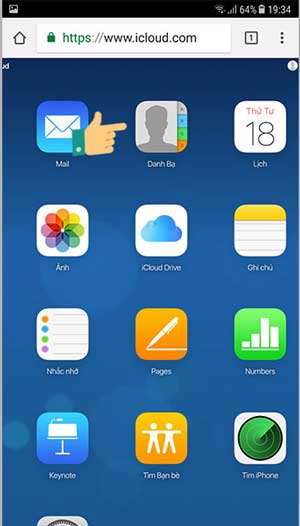
Cách 2: Sử dụng iTunes để chuyển danh bạ từ iPhone sang iPhone
Bước 1: Mở iTunes trên máy tính. 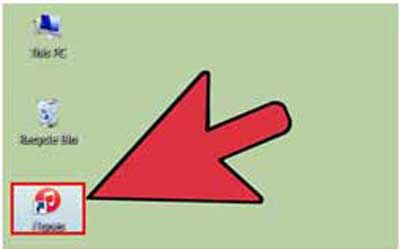 Bước 2: Trên thanh công cụ, bạn nhấn vào biểu tượng chiếc điện thoại iPhone và chọn Summary.
Bước 2: Trên thanh công cụ, bạn nhấn vào biểu tượng chiếc điện thoại iPhone và chọn Summary. 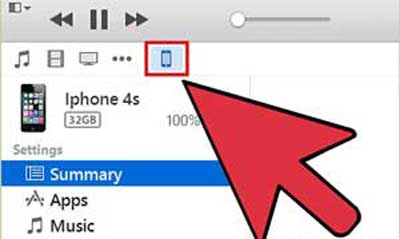 Bước 3: Để sao lưu dữ liệu trên iPhone cũ vào máy tính, bạn chọn This computer và nhấn chọn Back Up now.
Bước 3: Để sao lưu dữ liệu trên iPhone cũ vào máy tính, bạn chọn This computer và nhấn chọn Back Up now. 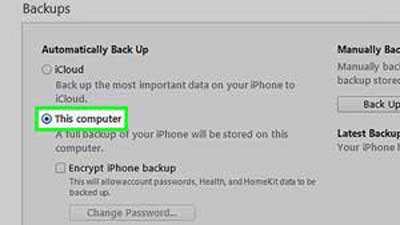 Bước 4: Sau khi sao lưu dữ liệu, bạn có thể tiến hành thiết lập máy mới. Bật máy lên và làm theo hướng dẫn của Setup Assistant để thiết lập thiết bị mới. Ngoài ra, bạn hãy đăng nhập tài khoản ID Apple trên máy mới giống với tài khoản trên chiếc iPhone cũ.
Bước 4: Sau khi sao lưu dữ liệu, bạn có thể tiến hành thiết lập máy mới. Bật máy lên và làm theo hướng dẫn của Setup Assistant để thiết lập thiết bị mới. Ngoài ra, bạn hãy đăng nhập tài khoản ID Apple trên máy mới giống với tài khoản trên chiếc iPhone cũ. 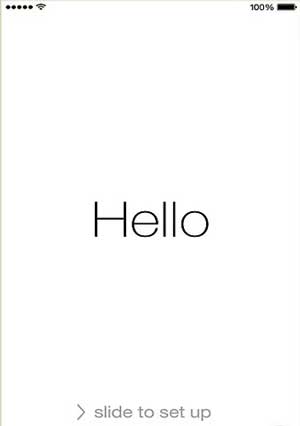 Bước 5: Chọn Backup from iTunes khi được hỏi có muốn khôi phục sao lưu hay không.
Bước 5: Chọn Backup from iTunes khi được hỏi có muốn khôi phục sao lưu hay không. 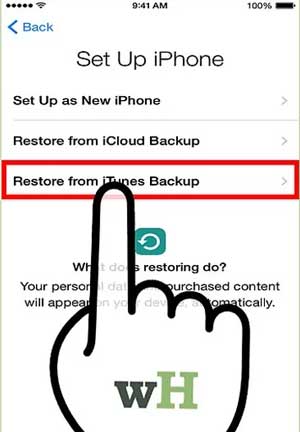 Bước 6: Kết nối iPhone mới của bạn với máy tính đã sao lưu dữ liệu từ iPhone cũ và đợi quá trình tải hoàn tất.
Bước 6: Kết nối iPhone mới của bạn với máy tính đã sao lưu dữ liệu từ iPhone cũ và đợi quá trình tải hoàn tất. 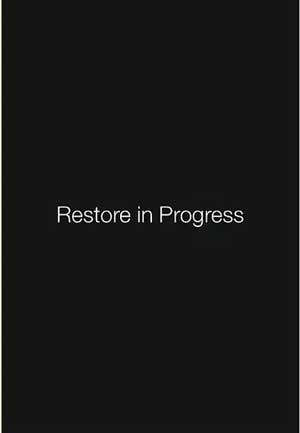 Chuyển danh bạ iPhone sang iPhone bằng iTunes
Chuyển danh bạ iPhone sang iPhone bằng iTunes
Cách 3: Sử dụng iCloud là cách thứ 3 để chuyển danh bạ từ iPhone sang iPhone
Bước 1: Đồng bộ danh bạ từ chiếc iPhone cũ lên iCloud. Bạn có thể xem hướng dẫn tại đây.
Bước 2: Tiến hành quá trình Setup trên điện thoại mới bằng cách làm theo hướng dẫn Setup Assistant.
Bước 3: Chọn Restore from iCloud Backup khi được hỏi trong quá trình thiết lập.
Bước 4: Đợi hoàn tất quá trình khôi phục.
Xem thêm: one size là bao nhiêu kg mặc vừa
Cách 4: Chia sẻ danh bạ với người khác
Bước 1: Vào phần Contacts trêm iPhone và chọn số liên lạc muốn gửi cho chiếc iPhone khác. 
Bước 2: Chọn Share Contact trong hộp kết quả trả về. 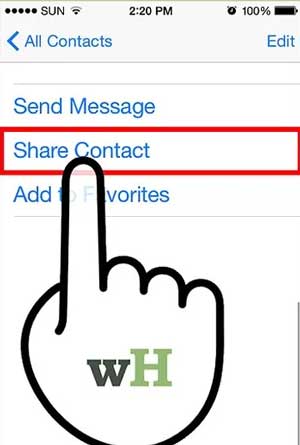
Bước 3: Chọn ứng dụng để chia sẻ. 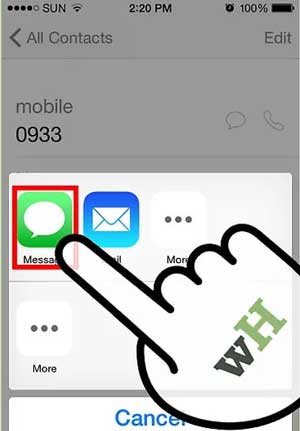 Số liên lạc sẽ được mở trong ứng dụng dưới dạng tập tin đính kèm. Bạn có thể số liên lạc qua Messages, Mail hoặc các ứng dụng khác.
Số liên lạc sẽ được mở trong ứng dụng dưới dạng tập tin đính kèm. Bạn có thể số liên lạc qua Messages, Mail hoặc các ứng dụng khác.
Bước 4: Gửi số liên lạc. Số điện thoại sẽ được gửi đi dưới dạng VCF.
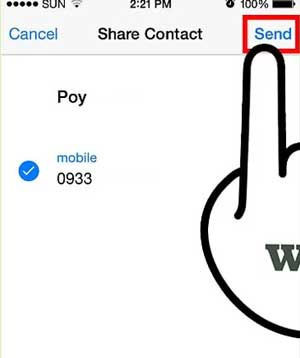
Bước 5: Ở chiếc iPhone mới, nhán vào tập tin VCF, số liên lạc sẽ tự động được tải vào danh bạ. Cách này rất đơn giản, dễ thực hiện nhưng nó lại rất tốn thời gian nếu muốn gửi nhiều số liên lạc nên bạn hãy cân nhắc trước khi sử dụng nhé.
Từ khóa tìm kiếm :
- Copy danh bạ từ iphone sang iphone
- Chuyển danh bạ iphone sang iphone
Chúc những bạn thực thi chuyển danh bạ từ iPhone sang iPhone thành công xuất sắc .
Thành Trung Mobile
| Bạn có hài lòng với nội dung này không? | |
| 😊 Hài lòng |
😴 Xem thêm: one size là bao nhiêu kg mặc vừa Không hài lòng |
tin tức này có có ích không ?
Có
Không
Rất tiếc về điều đó
Chúng tôi hoàn toàn có thể cái thiện trang bằng cách nào ?
Gửi
Source: http://wp.ftn61.com
Category: Tin Tức



Để lại một bình luận